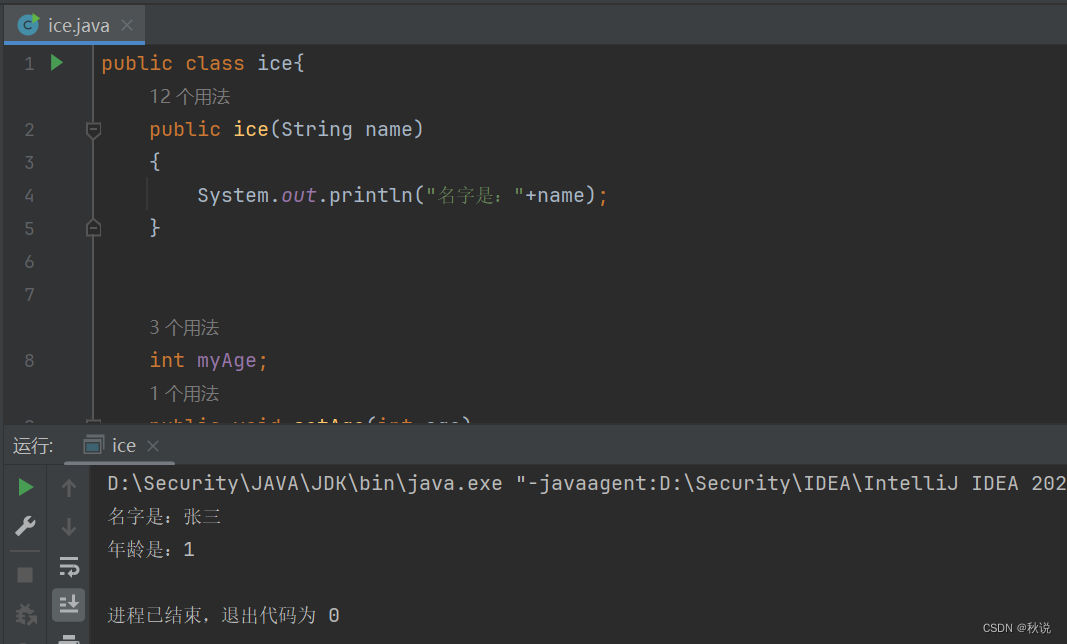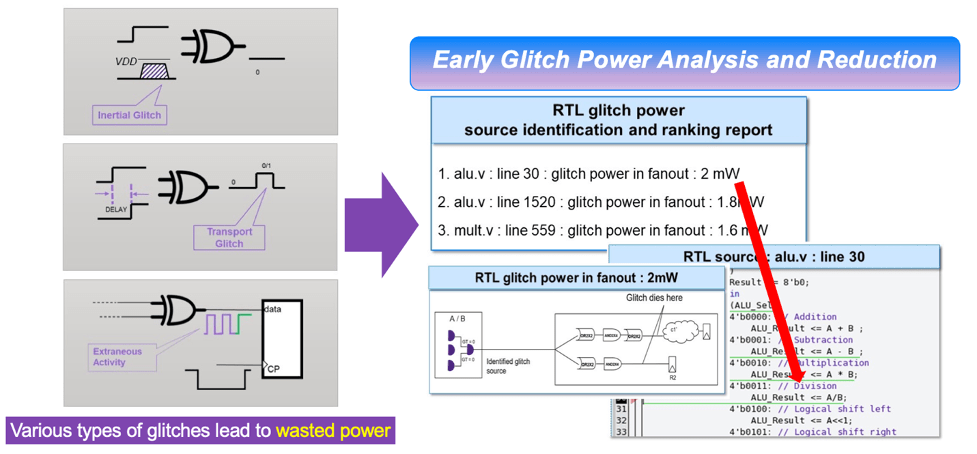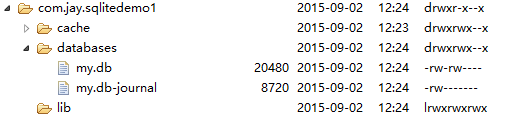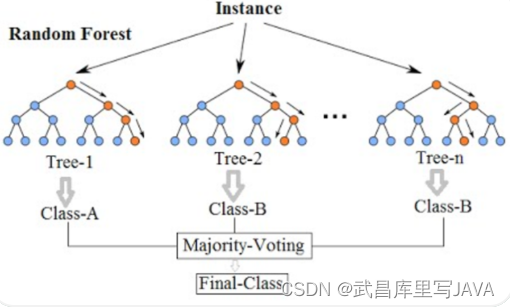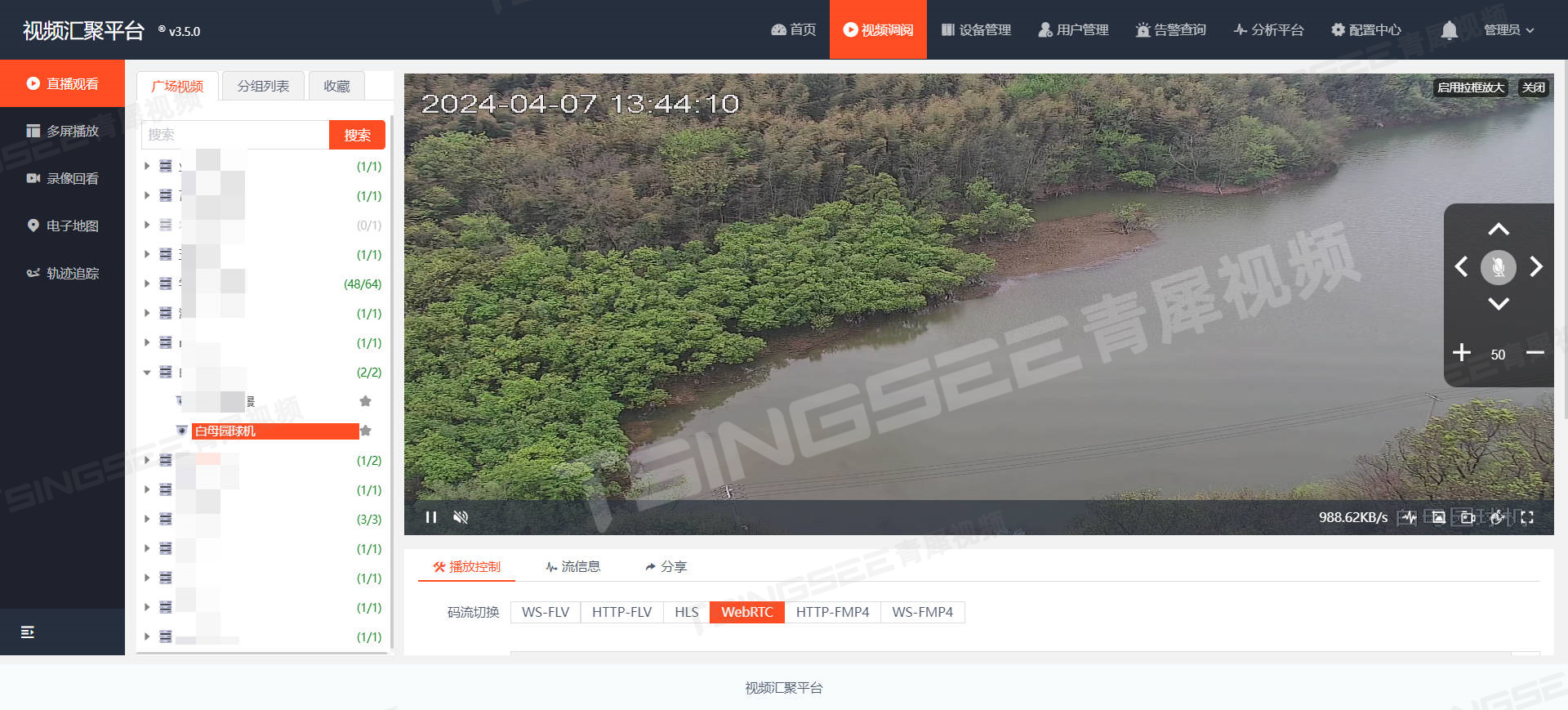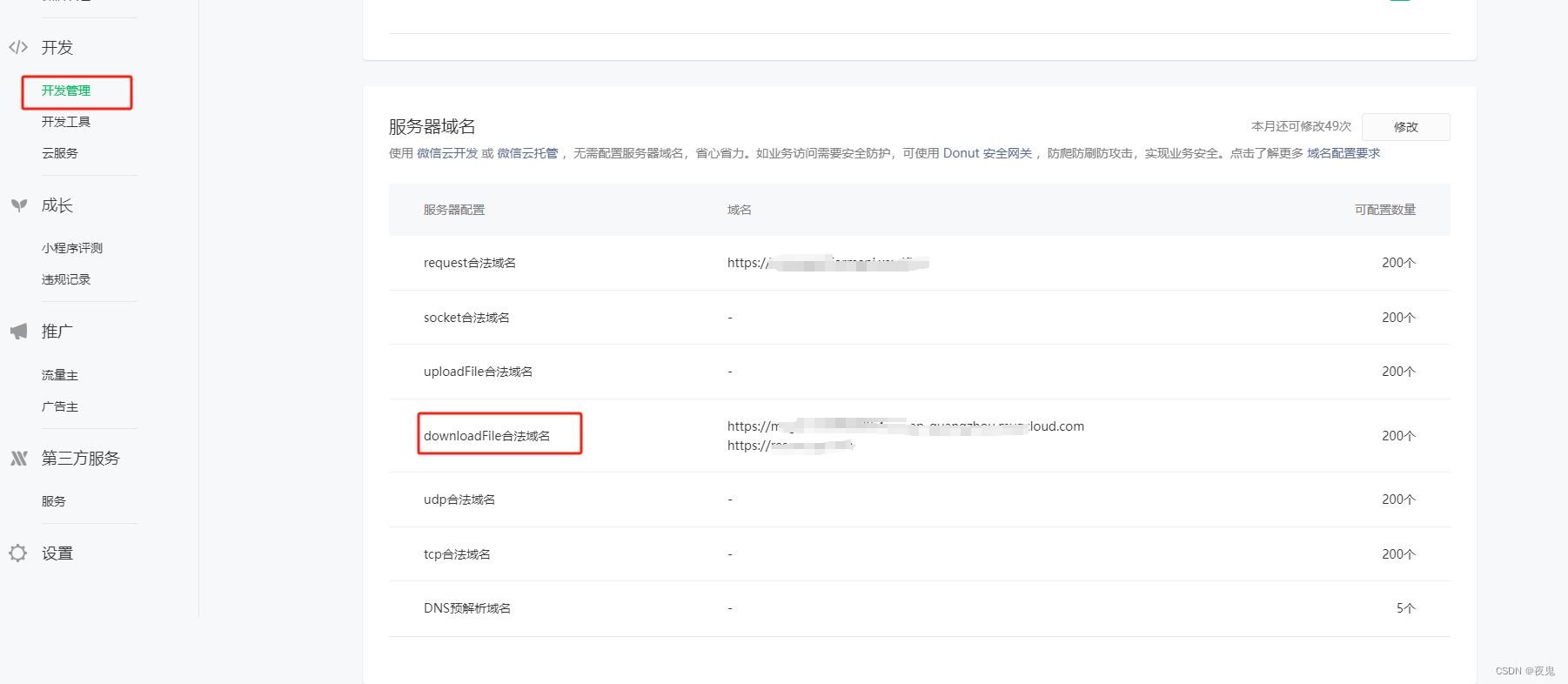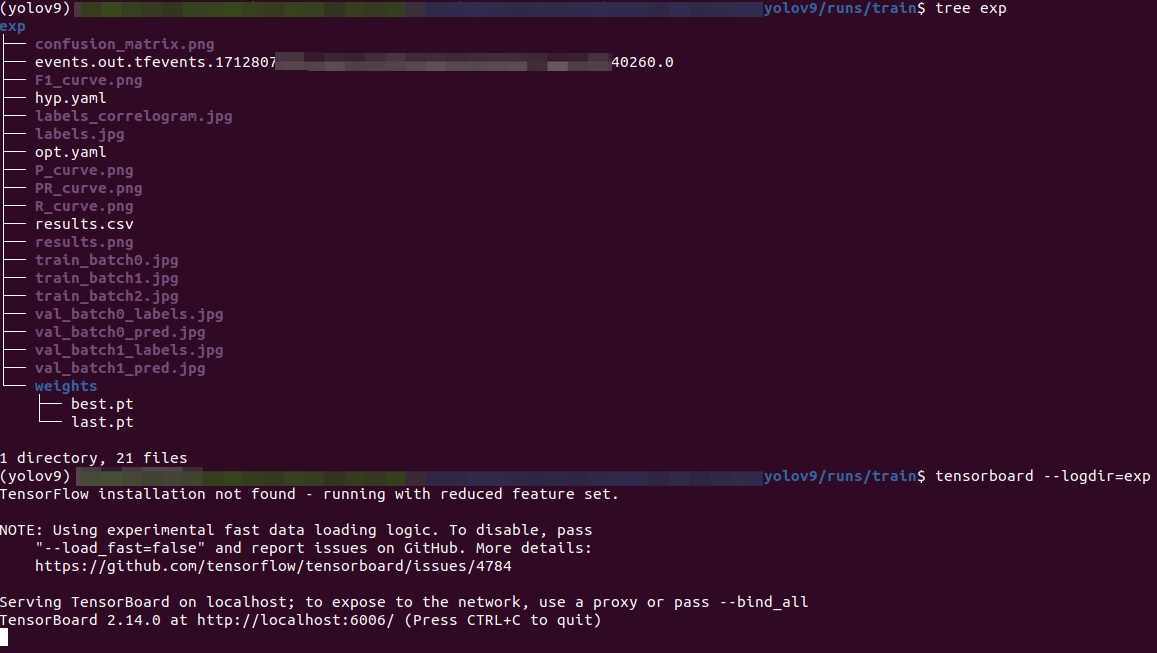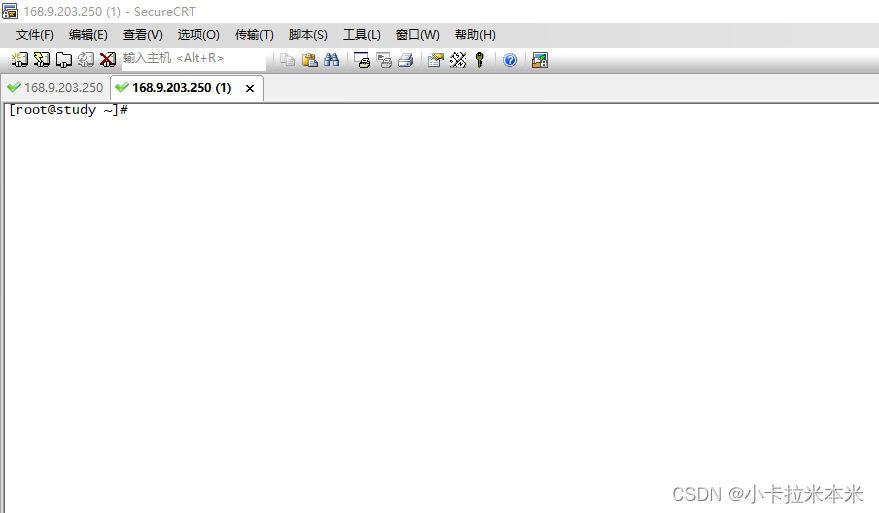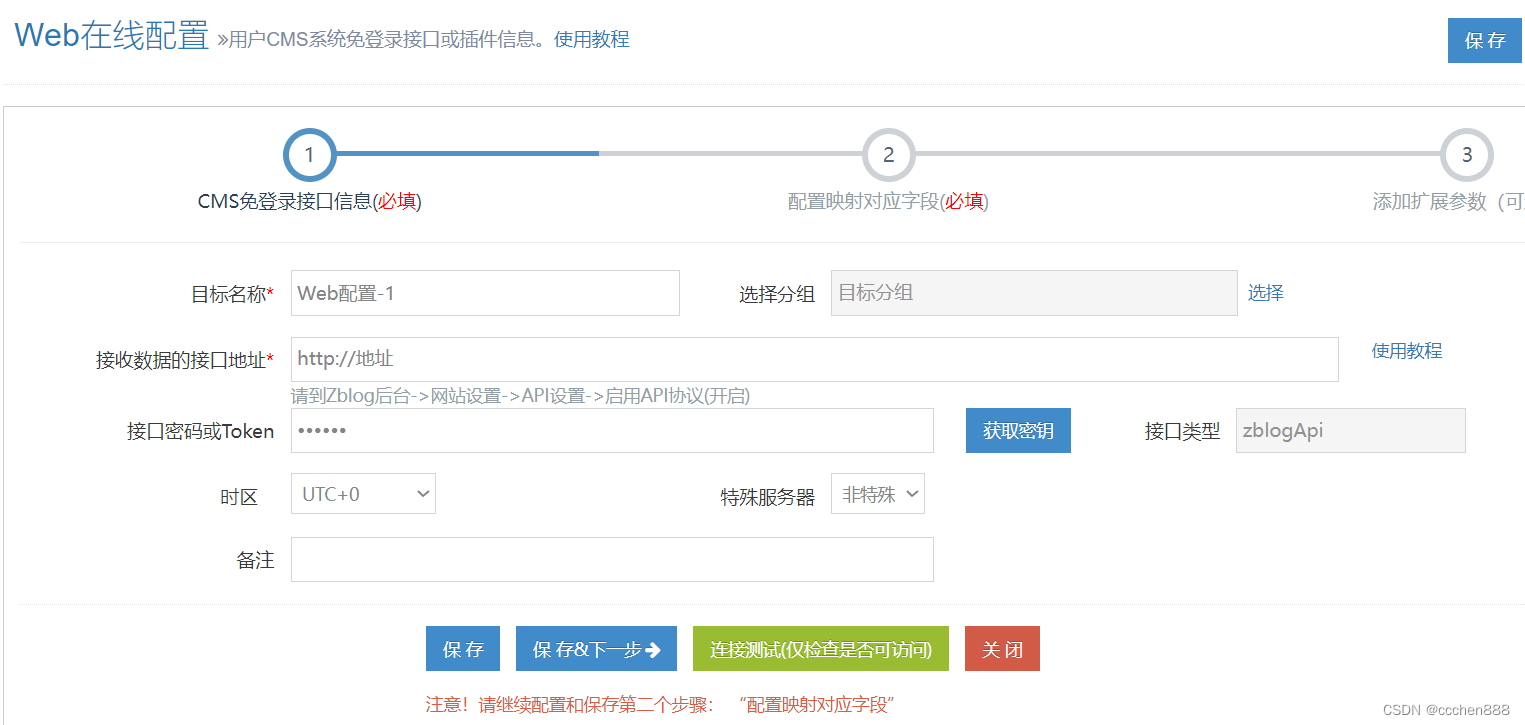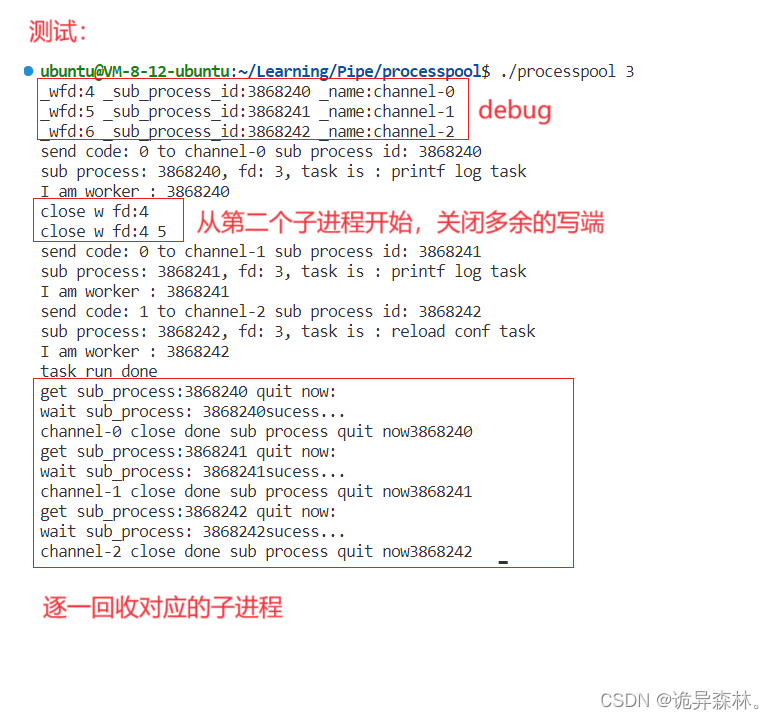本文分享了从iPhone恢复已删除照片的最佳软件。如果您正在寻找如何从iPhone恢复已删除的照片,请查看这篇文章。
为什么您需要软件从iPhone恢复已删除的照片?
没有什么比丢失iPhone上的重要数据更痛苦的了,尤其是一些具有珍贵回忆的照片。有时,您可能在清理iPhone上的存储空间时意外删除了照片。在这种情况下,您可以通过转到“照片”应用程序上的“最近删除”文件夹轻松地从iPhone恢复已删除的照片。
但是,由于某些未知原因,某些已删除的照片可能无法在“最近删除”文件夹中找到,或者已被永久删除,有没有办法从iPhone恢复已删除的照片?
如果您没有备份iPhone的习惯,则只能求助于第三方iPhone数据恢复软件。但是市场上可能有很多iPhone数据恢复工具,让您眼花缭乱,如何选择最好的软件来从iPhone恢复已删除的照片而不会丢失数据?别担心,这篇文章会很有帮助。
从iPhone恢复已删除照片的最佳软件
要选择在iPhone上恢复已删除照片的最佳应用程序,您应该考虑最好的iPhone照片恢复工具是否符合以下条件。
考虑到所有这些因素,这里有一个首屈一指的iPhone数据恢复工具适用于iOS的奇客数据恢复这完全符合这些条件。
使用iOS版奇客数据恢复恢复已删除的iPhone照片
iOS版奇客数据恢复由在数据恢复行业拥有超过 10 年经验的领先团队设计,它允许用户深度扫描他们的 iPhone 或其他 iOS 设备以直接恢复已删除的 iPhone 数据。
奇客数据恢复iPhone版—具有业界最高的恢复成功率软件支持从 iPhone、iPad、iTunes 和 iCloud 恢复照片、视频、联系人、消息、笔记、通话记录等,支持最新的iPhone13与iOS15系统。![]() https://www.geekersoft.cn/phone-rescue.html借助以下显着功能,您可以毫不费力地恢复丢失或删除的照片、视频、笔记、联系人、语音备忘录、微信历史记录等。
https://www.geekersoft.cn/phone-rescue.html借助以下显着功能,您可以毫不费力地恢复丢失或删除的照片、视频、笔记、联系人、语音备忘录、微信历史记录等。
借助此工具,您将不再被困难而缓慢的数据恢复过程所困扰。了解如何从iPhone恢复已删除的照片。
步骤 1。首先,安装并运行此工具并使用 USB 数据线将 iPhone 连接到计算机。

第2步。单击“立即扫描”以执行扫描过程。
第 3 步。转到“照片”并选择所需的已删除照片,然后单击“恢复”。等待恢复完成,您可以在iPhone上检查已删除的照片。
如何使用备份在iPhone上恢复永久删除的照片?
尝试了这种免费的iPhone数据恢复,无需备份即可从iPhone恢复已删除的照片,您应该已经成功地在iPhone上取回了它们。如果您有iCloud或iTunes备份,则可以选择从备份中恢复iPhone上丢失的数据。请继续阅读下一节,了解如何从iPhone恢复最近或永久删除的照片。
直接从 iCloud.com 恢复最近删除的照片
激活“iCloud 照片”后,照片会自动同步到云端。当您需要的照片未显示在iPhone上的“最近删除”文件夹中时,您可以直接转到iCloud.com 以恢复它们。但是,它只能恢复在 30 天内删除的照片。
步骤 1。使用您的 Apple ID 登录 iCloud 帐户。
第2步。选择“照片”应用以查看已删除的照片。
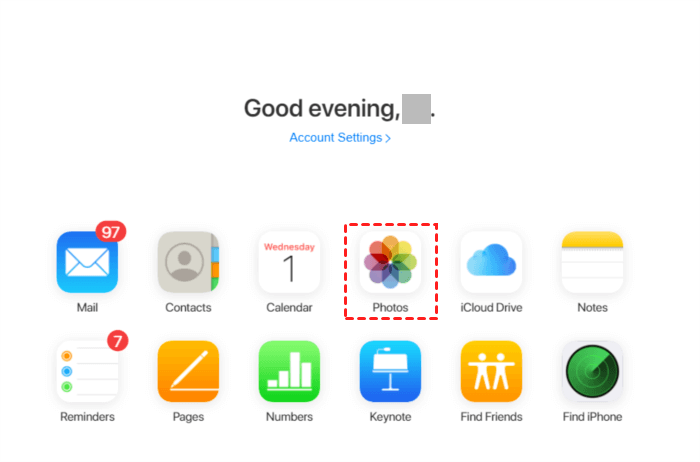
第 3 步。向下滚动以找到“最近删除”,然后选择所需的照片。
第 4 步。单击“恢复”以在iPhone上恢复最近删除的照片。
从iCloud备份恢复iPhone上永久删除的照片
当然,您也可以从iCloud备份中恢复永久删除的照片,确保您选择的备份包含所需的照片,以下步骤将引导您完成如何从iCloud恢复iPhone上永久删除的数据。
步骤 1。转到“设置”>“常规”>重置>抹掉所有内容和设置。
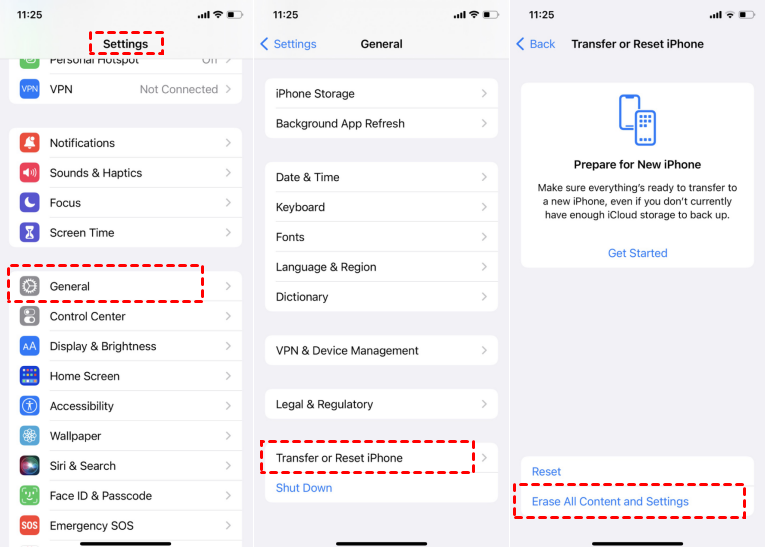
第2步。重新启动 iPhone。在“App 与数据”屏幕上选择“从 iCloud 云备份恢复”,然后使用您的 Apple ID 登录。
第 3 步。选择所需的最近备份。之后,已删除的照片将成功恢复到您的iPhone。
从iTunes备份中检索iPhone上已删除的照片
如您所知,iCloud仅为用户提供5GB的免费存储空间。如果存储空间不足,Apple还提供了另一种软件来从iPhone恢复已删除的照片。如果您以前有iTunes的备份,检查如何通过免费软件从iPhone恢复永久删除的照片。
iTunes将在导入备份之前擦除目标设备。在恢复之前,请备份所有当前数据。
用户无法选择仅恢复照片,因为iTunes只能恢复整个设备的备份历史记录。
步骤 1。运行最新版本的iTunes并将iPhone连接到计算机。然后单击界面顶部的iPhone图标。
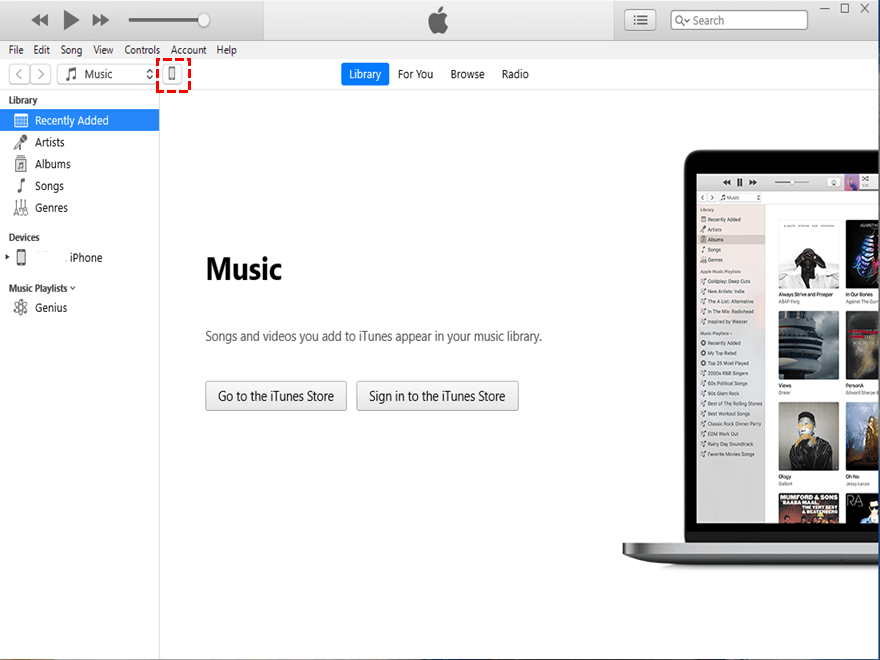
第2步。单击“摘要”选项卡后选择“还原备份”。
第 3 步。选择要恢复的备份,然后单击“还原”以开始数据恢复过程。
在Mac上从iPhone恢复永久删除的照片
由于您是Mac用户,因此可以使用Finder作为iPhone照片恢复应用程序的免费替代品。让我们一起来看看如何从Mac上的iPhone恢复永久删除的照片。
步骤 1。运行Finder并将iPhone连接到Mac计算机。
第2步。点击左侧窗格中的iPhone图标,然后单击 恢复备份 在备份。
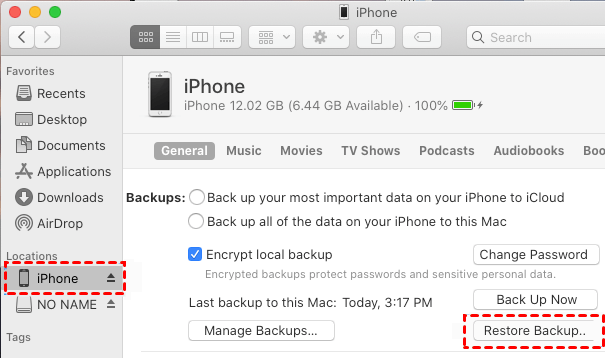
第 3 步。在弹出窗口中选择包含永久删除照片的备份,然后单击恢复。
结论
本文分享了从iPhone恢复已删除照片的最佳软件之一。相信您已经知道使用最佳iPhone删除照片恢复软件的具体步骤 - 适用于iOS的奇客数据恢复。当然,您也可以根据实际情况使用“最近删除”文件夹,iCloud和iTunes来检索已删除的珍贵照片。
老实说,定期备份数据是避免将来丢失数据的最佳方法。但如上所述,iTunes和iCloud无法完全将您从数据灾难中拯救出来。使用这两款iPhone数据恢复软件时,您仍然有很高的数据丢失风险。
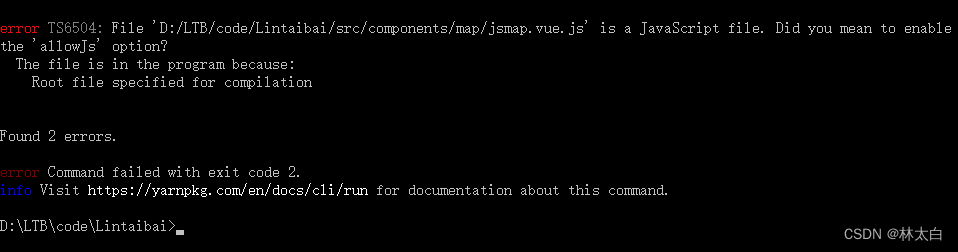



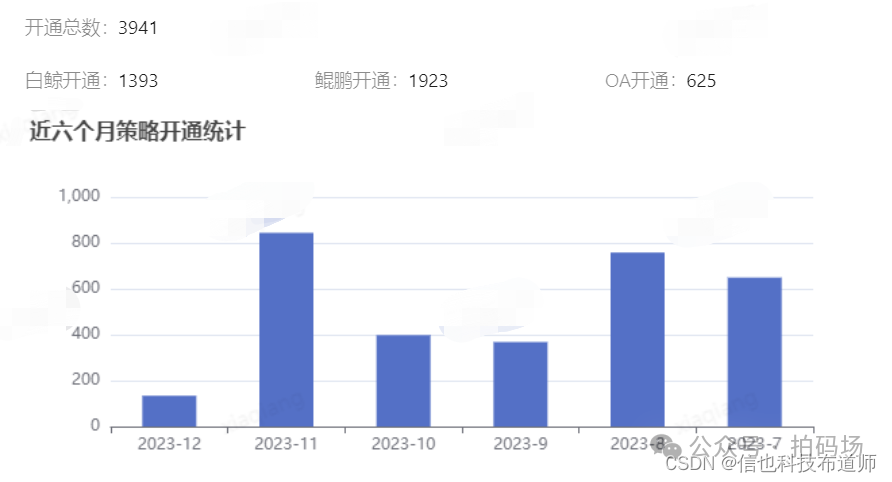

![[BT]BUUCTF刷题第17天(4.15)](https://img-blog.csdnimg.cn/direct/7bef0993c9d5483d9d808ffd9ee9b5a1.png)